Easypix DVX5000 HD Manuel utilisateur
PDF
Télécharger
Document
Caméscope DVD-HD Manuel de l'utilisateur Table des matières Préface .............................................................................................. v A propos de ce manuel .............................................................................. v Copyright .............................................................................................. v Mises en garde ......................................................................................... vi Avant de Commencer .............................................................................. vii 1 Présentation de la caméra ..............................................1 1.1 1.2 1.3 1.4 2 Configuration minimale requise .................................................... 1 Caractéristiques.............................................................................. 1 Déballage du caméscope ................................................................ 2 A propos du caméscope .................................................................. 3 1.4.1 Vue de face ......................................................................... 3 1.4.2 Vue de dessus..................................................................... 3 1.4.3 Vue du dessous .................................................................. 4 1.4.4 Vue de droite...................................................................... 4 1.4.5 Vue de gauche.................................................................... 5 1.4.6 Vue de derrière .................................................................. 5 1.4.7 Réglage de l’écran LCD..................................................... 6 1.4.8 A propos des voyants DEL............................................. 10 Prise en main ................................................................. 11 2.1 2.2 2.3 2.4 2.5 2.6 Insérer une carte SD .................................................................... 11 Insertion des batteries .................................................................. 13 Chargement de la batterie ............................................................ 15 Mise sous/hors tension du caméscope ......................................... 15 Changer de mode.......................................................................... 15 Avant de commencer .................................................................... 16 2.6.1 Réglage de la date et de l'heure ..................................... 16 2.6.2 Réglage de la langue........................................................ 17 i 2.6.3 Réglage du bip ................................................................. 18 2.7 Enregistrement/Lecture vidéo ...................................................... 19 2.7.1 Enregistrement d’un clip vidéo ..................................... 19 2.7.2 Lecture du clip vidéo....................................................... 21 2.8 Enregistrement/lecture de photos................................................. 22 2.8.1 Capture d’une photographie.......................................... 22 2.8.2 Affichage des photos....................................................... 23 2.9 Connexion à un ordinateur.......................................................... 24 2.10 Connexion à un téléviseur standard ............................................ 24 2.11 Connexion à un téléviseur HD..................................................... 25 3 ii Utilisation du caméscope ..............................................26 3.1 Mode Caméscope et enregistreur de voix..................................... 26 3.1.1 Mode Caméscope et enregistreur de voix............................................................................... 26 3.1.2 Utilisation de la fonction macro..................................... 27 3.1.3 Utilisation de la fonction zoom...................................... 28 3.1.4 Utilisation de la lumière flash DEL ............................... 28 3.1.5 Utilisation du module Flash, automatique et forcé........................................................ 29 3.1.6 Commandes d’accès rapide............................................ 29 3.2 Mode Photo .................................................................................. 30 3.2.1 Icônes mode Photo .......................................................... 30 3.2.2 Utilisation de la fonction macro..................................... 31 3.2.3 Utilisation de la fonction zoom...................................... 31 3.2.4 Utilisation du module flash DEL................................... 31 3.2.5 Utilisation du module Flash, automatique et forcé........................................................ 31 3.2.6 Commandes d’accès rapide............................................ 31 3.3 Mode Lecture caméscope ............................................................. 31 3.3.1 Icônes du mode Lecture caméscope.............................. 31 3.4 Mode Lecture photo ..................................................................... 34 3.4.1 Icônes du mode Lecture photo....................................... 34 3.5 Mode miniature ............................................................................ 35 4 Utilisation des menus ....................................................36 4.1 Menu du caméscope ..................................................................... 36 4.1.1. Équilibre des blancs......................................................... 36 4.1.2. Résolution vidéo .............................................................. 37 4.1.3. Effet de couleur ................................................................ 38 4.1.4. Mode nuit ......................................................................... 39 4.1.5. Mode Capture .................................................................. 40 4.2 Menu lecture caméscope .............................................................. 41 4.2.1 Supprimer......................................................................... 41 4.2.2 Protéger............................................................................. 43 4.3 Menu Photo .................................................................................. 44 4.3.1 Équilibre des blancs......................................................... 44 4.3.2 Résolution ......................................................................... 45 4.3.3 Effet de couleur ................................................................ 46 4.3.4 Mode nuit ......................................................................... 47 4.3.5 Déclencheur à retardement ............................................ 48 4.4 Menu lecture Photo ...................................................................... 49 4.4.1 Supprimer......................................................................... 49 4.4.2 Protéger............................................................................. 51 4.4.3 Diaporama ........................................................................ 52 4.4.4 DPOF ................................................................................. 53 4.5 Menu système ............................................................................... 53 4.5.1 Réglage du bip ................................................................. 53 4.5.2 Mode histogramme ......................................................... 53 4.5.3 Arrêt auto.......................................................................... 55 4.5.4 TV standard...................................................................... 56 iii 4.5.5 4.5.6 4.5.7 4.5.8 4.5.9 5 Formatage ......................................................................... 57 Défaut................................................................................ 58 Langue............................................................................... 58 Fréquence.......................................................................... 59 Date/heure ....................................................................... 59 Installer le logiciel et les pilotes....................................60 5.1 Presto! Video Works ..................................................................... 60 5.2 Presto! Mr. Photo ......................................................................... 61 5.3 Quick Time ................................................................................... 62 Appendice ........................................................................................... 63 Spécifications .......................................................................................... 63 Dépannage ........................................................................................... 66 iv Préface Félicitations pour l’achat de ce caméscope. Lisez attentivement ce manuel et gardez-le dans un endroit sûr comme référence. A propos de ce manuel Tous les efforts ont été faits pour assurer que le contenu de ce manuel est correct et à jour. Cependant, aucune garantie ne peut être donnée concernant l'exactitude du contenu. Si le contenu de ce manuel ne correspond pas exactement à votre appareil, utilisez ce manuel comme point de référence. Le fabricant se réserve le droit d’effectuer des changements au contenu ou aux règles techniques sans préavis. Le fabricant se réserve aussi le droit d'effectuer des changements aux caractéristiques techniques sans préavis. Si les accessoires fournis ne correspondent pas à ceux indiqués sur la boîte, utilisez la boîte comme point de référence Copyright © Copyright 2008. Tous droits réservés. Cette publication ne peut être ni reproduite, ni transmise, ni transcrite, ni stockée dans un système de recherche, ni traduite dans une autre langue ou un autre langage machine, sous quelque forme ou par quelque moyen que ce soit, électronique, mécanique, magnétique, optique, manuel ou autrement, sans l’autorisation préalable et écrite du fabricant. v Mises en garde Mises en garde générales • • • • • • • • • • Ne pas utiliser ou stocker ce produit dans des endroits poussiéreux, sales, ou sableux pour éviter de l’endommager. Ne pas stocker le produit dans des endroits chauds. Les températures élevées peuvent réduire la durée de vie des appareils électroniques, endommager les batteries et déformer ou faire fondre certains plastiques. Ne pas stocker le produit dans des endroits froids. Lorsque le produit se réchauffe à sa température normale, de la buée peut se former à l'intérieur, ce qui peut endommager les circuits électroniques. Ne pas démonter le produit ou essayer de faire des réparations. Les composants internes sont sous haute tension et peuvent présenter un risque de choc électrique. Ne pas faire tomber et ne pas frapper le produit. Des chocs peuvent endommager les composants internes. Ne pas utiliser de produits chimiques corrosifs, des solvants de nettoyage ou des détergents forts pour nettoyer le produit. Essuyez l’appareil avec un chiffon doux légèrement humidifié. Ne pas utiliser le flash trop près des yeux du sujet. La lumière du flash peut être dangereuse aux yeux s’il est utilisé trop près des yeux. Lorsque vous utilisez le flash, le caméscope doit être situé à au moins un mètre du sujet. Ne pas ouvrir le couvercle de la batterie pendant l’enregistrement d’une image. Ceci pourrait non seulement affecter l’enregistrement en cours, mais pourrait aussi endommager tous les autres fichiers enregistrés sur l’appareil. Si le produit ou n'importe lequel de ses accessoires ne fonctionne pas correctement, les apporter à votre centre de service qualifié le plus proche. Le personnel vous assistera et, si nécessaire, pourra réparer l’appareil. Vérifiez le fonctionnement de l’appareil avant de l’utiliser. Remarques relatives à l’écran LCD Si l’écran est fissuré ou endommagé, le liquide contenu dans l’écran LCD ne doit pas s’échapper. S’il s’échappe, appliquez les étapes suivantes : • • vi Si le liquide entre en contact avec la peau, essuyez-le avec un chiffon propre puis rincez abondamment à l’eau. Si le liquide entre en contact avec les yeux, lavez les yeux à l’eau claire pendant au moins 15 minutes, puis rendez-vous à l’hôpital le plus rapidement possible. • Si le liquide est ingéré, commencez par rincer la bouche à l’eau, puis buvez une grande quantité d’eau et faites-vous vomir. Rendez-vous à l’hôpital le plus rapidement possible. Conditions d’utilisation • • Cet appareil a été conçu pour fonctionner dans des températures comprises entre 0°C et 40°C (32°F et 104°F) Ne pas utiliser ou stocker l’appareil dans les endroits suivants : - des endroits directement exposés à la lumière du soleil - des endroits soumis à une humidité élevée ou poussiéreux - à proximité de climatiseurs, de radiateurs ou d’autres endroits soumis à des températures extrêmes - à l’intérieur d’un véhicule clos, particulièrement s’il est garé au soleil. - des endroits soumis à de fortes vibrations. Alimentation • • • • Utilisez seulement le type de batterie fourni avec le caméscope. L’utilisation d’une batterie différente risque d'endommager le produit et peut annuler la garantie. S’assurer que la batterie est bien insérée. Une installation incorrecte pourrait endommager le produit voire provoquer un incendie. Enlever la batterie pour éviter toute fuite de liquide si l’appareil n’est pas utilisé sur une longue période. Si la batterie est déformée ou endommagée, l’enlever immédiatement pour éviter toute fuite de liquide et une dilatation anormale. Avant de Commencer Effectuez quelques prises tests avant de procéder à un enregistrement formel. Avant de prendre des photos d’une occasion importante (un mariage, un voyage à l’étranger), testez la caméra numérique à l’avance et assurez-vous de son bon fonctionnement. Toute perte additionnelle causée par le mauvais fonctionnement de ce produit (coût des photographies ou pertes de bénéfices liés aux photographies) n’est pas de la responsabilité du fabricant. Aucune compensation ne sera accordée. vii Informations relatives aux droits d’auteur Veuillez vous conformer aux avis « Photographies interdites » affichés dans certains endroits. Dans ce cas, il est interdit d’enregistrer une vidéo du spectacle, de l’improvisation ou de l’exposition, même pour un usage personnel. Tout transfert d’images ou de données de la carte mémoire doit être effectué dans les limites de la réglementation sur les droits d’auteur. viii 1 Présentation de la caméra Lisez cette section pour découvrir les caractéristiques et les fonctions de l'appareil. Ce chapitre couvre aussi la configuration minimale requise, le contenu de l’emballage et une description des différentes pièces présentes. 1.1 Configuration minimale requise La caméra nécessite un PC avec les spécifications suivantes : • Système d’exploitation Windows® Vista, XP, 2000 • Processeur Intel® Pentium 4 2,8GHz ou plus puissant (3GHz recommandé) • Au moins 512 Mo de RAM (1G recommandé) • Port USB 1.1 standard ou supérieur • Carte vidéo d’au moins 64 Mo Remarque: A USB 1.1 port may enable you to transfer files to and from your host PC, but transfer speeds may be much faster with a USB 2.0 port. 1.2 Caractéristiques Le caméscope offre une multitude de caractéristiques et de fonctions, dont : • Caméscope numérique haute définition • Appareil photo numérique (8 mégapixels max.) En outre, le caméscope est également équipé d’un zoom optique 5X, d’un enregistreur de voix et d’une mémoire auxiliaire USB. 1 1.3 Déballage du caméscope La boîte devrait contenir toutes les pièces suivantes : si l'une des pièces est absente ou semble endommagée, contactez votre revendeur immédiatement. Caméscope Câble vidéo en composantes Chargeur batterie 2 Sacoche Câble USB Manuel de l’utilisateur Câble AV Batterie au lithium NP-120 Cordon d’alimentation CD-ROM (logiciel d’application) 1.4 A propos du caméscope Reportez-vous aux illustrations suivantes pour vous familiariser avec les boutons et commandes de l'appareil. 1.4.1 Vue de face Voyant flash DEL Objectif DEL du déclencheur à retardement 1.4.2 Module Flash Vue de dessus Loquet du couvercle à batterie Microphone Déclencheur Bouton Zoom / volume 3 1.4.3 Vue du dessous Fente pour la carte SD Montage du trépied 1.4.4 Vue de droite Loquet de la protection de l’objectif Interrupteur flash 4 Protection de l’écran LCD 1.4.5 Vue de gauche Couvercle du compartiment à batterie Haut parleur Bandoulière 1.4.6 Vue de derrière Voyant DEL ENR./Alimentation DEL statut du caméscope Molette modes Boutons de navigation Sortie HD Sortie USB/AV Bouton ENR.STOP 5 1.4.7 Réglage de l’écran LCD Ouvrez et tournez l’écran LCD comme indiqué pendant l'enregistrement d'un clip vidéo ou la prise d'une photo. 6 Reportez-vous au tableau suivant pour une description de la fonction de chaque bouton. Bouton Nom Fonction Bouton Alimentation Restez appuyé pour mettre sous ou hors tension. Bouton Menu Appuyez sur ce bouton pour ouvrir le menu OSD. Molette modes Utilisez ce bouton pour passer d’un mode à un autre : modes Caméscope, Photo et REG. En mode Caméscope, appuyez sur le bouton ENR.STOP pour lancer ou interrompre l’enregistrement. En mode Lecture Caméscope, appuyez sur le bouton ENR.STOP pour mettre la lecture sur pause ou la redémarrer. En mode Caméscope et Photo : 1. Appuyez vers le haut/le bas pour régler l’exposition. 2. Appuyez vers la gauche pour activer la fonction macro. L'icône s’affiche sur l’écran LCD lorsque la fonction est activée. Boutons de navigation 3. Appuyez sur la droite pour régler la balance des blancs. En mode Lecture Photo : 1. Appuyez vers le haut/le bas pour afficher les images en mémoire. 2. Lorsque l’image est zoomée, l’écran LCD affiche les touches de direction. Vous pouvez appuyer sur la manette pour déplacer l’image. Appuyez ensuite au milieu de la manette pour faire défiler dans un sens ou dans 7 l’autre (haut/bas ↔ gauche/droite). 3. En mode Miniature, appuyez vers le haut et vers le bas pour choisir les images miniatures, puis appuyez au centre de la manette pour afficher l’image en plein écran. En mode Lecture caméscope : 1. Appuyez vers le haut et vers le bas pour afficher les vidéos puis appuyez au milieu de la manette pour lire/ interrompre la lecture des clips. 2. En mode Lecture, appuyez vers le haut pour un retour rapide dans le clip, vers le bas pour une avance rapide dans le clip. 3. En mode Miniature, appuyez vers le haut et vers le bas pour choisir le clip vidéo, puis appuyez au centre de la manette pour afficher le clip vidéo. En mode REG, appuyez sur le haut et sur le bas pour mettre les éléments du menu en surbrillance, puis appuyez au milieu de la manette pour confirmer. En mode Photo, appuyez sur ce bouton pour prendre une photo. Déclencheur En mode Caméscope, appuyez sur ce bouton pour prendre une photo avant d’enregistrer un clip vidéo. 8 Bouton Lecture En mode Caméscope et Photo, appuyez sur ce bouton pour accéder au mode lecture. Bouton Afficher Appuyez une fois sur ce bouton pour faire disparaître toutes les icônes OSD, appuyez une seconde fois pour les afficher. En modes Caméscope et Photo, appuyez sur la gauche ou la droite du bouton pour effectuer un zoom entrant ou sortant. En mode Lecture Photo : 1. Appuyez sur la droite du bouton pour effectuer un zoom entrant. Bouton Zoom 2. Appuyez sur la gauche du bouton pour afficher tous les fichiers enregistrés dans une vue de 3x2 miniatures. En mode Lecture caméscope : 1. Appuyez sur la gauche du bouton pour afficher tous clips vidéo enregistrés dans une vue de 3x2 miniatures. 2. Appuyez sur la gauche ou la droite du bouton pour augmenter ou diminuer le volume du clip vidéo en cours de lecture. Bouton flash DEL Loquet du couvercle du compartiment de la carte SD En modes Caméscope et Photo, appuyez sur le bouton pour activer ou désactiver la lumière. Faites glisser le loquet pour ouvrir le compartiment de la carte SD et y insérer une carte SD. 9 1.4.8 A propos des voyants DEL Le tableau suivant décrit les voyants DEL de l’appareil : Voyant DEL Couleur Alimentation/ Vert Enr. Vert clignotant État de l’appareil Retardateur 10 Définition Sous tension Enregistrement Rouge Appareil occupé Rouge clignotant Retardateur activé, flash en charge. Rouge clignotant rapidement Il reste 2 secondes avant le déclenchement. Rouge clignotant Le retardateur est activé. Rouge clignotant rapidement Il reste 2 secondes avant le déclenchement. 2 Prise en main Lisez cette section pour apprendre comment utiliser la première fois le caméscope. Cette section couvre les fonctions de base telles que la mise en marche, l’installation de la batterie et des cartes mémoire et les réglages préliminaires du caméscope. Consultez les chapitres ultérieurs pour les fonctions avancées. 2.1 Insérer une carte SD Une carte SD peut être installée dans l'appareil pour fournir un stockage supplémentaire pour les photographies, les vidéos ou d’autres fichiers. 1. Pour ouvrir le compartiment de la carte SD, ouvrez le couvercle de l’écran LCD et déplacez le loquet du compartiment de la carte SD dans le sens de la flèche. 2. Insérez une carte SD en s’assurant de la position vers le haut des contacts. 11 3. 12 Fermez le couvercle du compartiment de la carte SD. 2.2 Insertion des batteries Le caméscope est conçu pour fonctionner avec une batterie au lithium rechargeable. N’utilisez que les batteries fournies ou des batteries similaires recommandées par le fabricant ou le fournisseur. Remarque : Installez la batterie exactement comme décrit ici. L’installation de la batterie à l’envers pourrait endommager le caméscope et provoquer un incendie. 1. Faites glisser le loquet du Compartiment à batterie, comme indiqué : le Compartiment à batterie s’ouvre automatiquement. 2. Insérez la batterie comme indiqué. 13 3. 14 Fermez le Compartiment à batterie comme indiqué. 2.3 Chargement de la batterie Vous pouvez charger la batterie avec l’unité de charge fournie. Suivez les étapes ci-dessous pour charger votre batterie. 1. Insérez la batterie au lithium dans le compartiment de charge. Branchez l’une des extrémités du cordon d’alimentation dans l’unité de charge et l’autre dans une prise murale, comme indiqué. 2.4 Mise sous/hors tension du caméscope Restez appuyé sur le bouton d’alimentation pour mettre sous ou hors tension le caméscope. 2.5 Changer de mode Le caméscope peut fonctionner dans trois modes, Caméscope, Photo et REG. Déplacez la molette pour passer d’un mode à un autre. 15 2.6 Avant de commencer Avant de pouvoir utiliser votre caméscope, vous devez régler quelques paramètres de base, comme l'heure, la date et la langue. 2.6.1 Mettez le caméscope sous tension et la molette des modes sur configurer. Déplacez la manette vers le haut et vers le bas pour mettre Date/Heure en surbrillance. Appuyez sur le bouton au centre de la manette pour confirmer. 2. Appuyez vers le haut et vers le bas de la manette pour mettre chaque champ en surbrillance, et appuyez sur le bouton au centre de la manette pour sélectionner un champ. 3. Appuyez sur le bouton Haut et Bas pour changer le réglage de chaque champ. Appuyez sur le bouton au centre pour enregistrer les changements. Appuyez sur le bas de la manette pour mettre √ en surbrillance et quitter le menu Date/Heure. 4. 16 Réglage de la date et de l'heure 1. 2.6.2 Réglage de la langue 1. Mettez le caméscope sous tension et la molette des modes sur configurer. Déplacez la manette vers le haut et vers le bas pour mettre Langue en surbrillance. Appuyez sur le bouton au centre pour sélectionner cette option. 2. Poussez la manette vers la gauche ou la droite pour choisir l’une des langues : english, chinois traditionnel, chinois simplifié, allemand, italien, français, espagnol, français, turc, portugais, hollandais, japonais, russe, coréen et arabe. Lorsque la langue est sélectionnée, appuyez sur le bouton au centre pour confirmer. 17 2.6.3 Réglage du bip 1. Mettez le caméscope sous tension et la molette des modes sur configurer. Déplacez la manette vers le haut et vers le bas pour mettre Bip en surbrillance. Appuyez sur le bouton au centre pour sélectionner cette option. 2. 18 Déplacez la manette vers la gauche ou la droite pour choisir X (bip désactivé) ou √ (bip activé), puis appuyez sur le bouton au centre pour confirmer. 2.7 Enregistrement/Lecture vidéo 2.7.1 1. Enregistrement d’un clip vidéo Mettez le caméscope sous tension et la molette des modes sur Caméscope. Mode Caméscope 2. Utilisez l'écran LCD pour cadrer l'image. 3. Appuyez sur le bouton ENR.STOP pour commencer l'enregistrement. 4. Appuyez de nouveau sur le bouton ENR.STOP pour arrêter l’enregistrement. 5. Le clip vidéo est automatiquement enregistré avec un nom de fichier unique. Remarques : 1. la taille maximale des fichiers de clip vidéo est de 2Go. 2. Le réglage en haute résolution augmente la taille des fichiers, et réduit donc la longueur d’enregistrement. 19 3. La prévisualisation LCD et le format d’une photographie peut dépendre des différents réglages de résolution vidéo. Consultez le tableau suivant : Résolution vidéo Prévisualisation Prise de photos et mise au point HD (1280 x 720) Format 16:9 Format 4:3 D1 (720 x 480) Format 4:3 Format 4:3 CIF (352 x 240) 4. 20 Avant de filmer, vous pouvez également prendre une photographie en mode Caméscope. 2.7.2 1. Lecture du clip vidéo En mode Caméscope, appuyez sur le bouton Lecture. Le fichier le plus récent s’affiche à l’écran. Indicateur du mode lecture caméscope 2. Déplacez la manette vers le haut ou vers le bas pour sélectionner un clip vidéo et appuyez sur le bouton au centre pour confirmer. La lecture du clip vidéo commence. 3. Déplacez la manette vers le haut pour effectuer un retour rapide dans le clip ; vers le bas pour une avance rapide. 4. Appuyez sur le bouton ENR. Appuyez sur le bouton STOP pour mettre la lecture vidéo sur pause. Appuyez sur le bouton ENR. Appuyez à nouveau sur le bouton STOP pour mettre la lecture vidéo sur pause. 5. Pendant la lecture du clip vidéo, utilisez le bouton gauche ou droit du Zoom pour régler le volume. 6. Appuyez sur le bouton au centre de la manette pour arrêter la lecture. 7. Appuyez de nouveau sur le bouton Lecture pour retourner en mode Caméscope. 21 2.8 Enregistrement/lecture de photos 2.8.1 1. Capture d’une photographie Mettez le caméscope sous tension et la Molette des Modes sur Photo. Mode Photo 22 2. Utilisez l'écran LCD pour cadrer l'image. 3. Appuyez sur le bouton Déclencheur pour prendre une photo. 4. La photo est automatiquement enregistrée avec un nom de fichier unique. 2.8.2 1. Affichage des photos En mode Photo, appuyez sur le bouton Lecture. La photo la plus récente s’affiche sur l’écran LCD. Mode lecture Photo 2. Poussez la manette vers le haut ou le bas pour choisir une photo. 3. Déplacez le bouton Zoom vers la droite pour effectuer un zoom avant dans l’image. Deux touches de direction apparaissent sur l’écran LCD. Vous pouvez utiliser la manette pour faire un panoramique de l’image et appuyer sur le bouton au centre de la manette pour changer de direction (haut/bas ↔ gauche/droite). 4. Appuyez sur le bouton gauche du Zoom pour afficher en miniature toutes les images enregistrées. Appuyez ensuite vers le haut ou le bas de la manette pour sélectionner une image. 5. Appuyez au centre du bouton de la manette pour afficher l’image en mode plein écran. 6. Appuyez de nouveau sur le bouton Lecture pour retourner au mode Photo. 23 2.9 Connexion à un ordinateur Veuillez lire cette section pour apprendre comment transférer des fichiers sur un PC, regarder les clips vidéo ou les photos sur un téléviseur. Connectez le caméscope à l'ordinateur en utilisant le câble USB fourni. 2.10 Connexion à un téléviseur standard Connectez le caméscope à un téléviseur standard tel qu’illustré, en utilisant le câble AV fourni. 24 2.11 Connexion à un téléviseur HD Veuillez lire cette section pour apprendre comment visionner des clips vidéo ou des photos sur un téléviseur haute définition. En se branchant sur un téléviseur haute définition, vous profitez de la haute résolution pour regarder les clips vidéo ou les photos. Connectez le caméscope à un téléviseur HD tel qu’illustré, en utilisant le câble vidéo en composantes et le câble AV fournis. Entrée de HD Entrée AV Sortie HD Câble composantes Câble AV Sortie AV 25 3 Utilisation du caméscope Lisez cette section pour apprendre à utiliser le caméscope. 3.1 Mode Caméscope et enregistreur de voix Utilisez ce mode pour prendre des clips vidéo et enregistrer la voix, puis les enregistrer dans la mémoire interne ou sur une carte SD. 3.1.1 Mode Caméscope et enregistreur de voix Utilisez l'image suivante pour vous familiariser avec les icônes et les symboles du mode Caméscope et enregistreur de voix. Mode Caméscope Mode enregistreur de voix 14 6 13 1 2 12 3 4 11 5 10 9 8 7 6 1 5 4 3 2 Mode Caméscope : Consultez le tableau suivant pour une description de chaque icône et symbole. 26 1 Indicateur de compensation EV 2 Indicateur effets 3 Indicateur mode nuit 4 Indicateur balance des blancs 5 Indicateur d’état de la mémoire : indicateur carte SD : indicateur mémoire interne 6 Indicateur durée d’enregistrement restante 7 Indicateur de flash DEL 8 / Indicateur flash forcé et flash automatique 9 Indicateur résolution 10 Indicateur d’état de la batterie 11 Indicateur histogramme 12 Indicateur Macro 13 Indicateur mode caméscope 14 Indicateur de zoom Mode enregistreur de voix : Consultez le tableau suivant pour une description de chaque icône et symbole. 1 Indicateur d’état de la mémoire : indicateur carte SD : indicateur mémoire interne 2 Indicateur durée d’enregistrement restante 3 Indicateur histogramme 4 Indicateur résolution 5 Indicateur d’état de la batterie 6 Indicateur mode enregistreur de voix 3.1.2 Utilisation de la fonction macro 27 Cette fonction peut prendre des photos de sujets très proches de l’objectif. En mode macro, les sujets peuvent être à une distance minimale de 5 cm. En mode Photo, Caméscope ou Enregistreur de voix, déplacez la manette vers s’affiche sur l’écran LCD. la gauche pour activer la fonction macro. Une icône Déplacez la manette pour retourner en mode normal. 3.1.3 Utilisation de la fonction zoom L’appareil est équipé d’un zoom numérique 5x. Poussez le bouton de Zoom vers la droite pour vous rapprocher du sujet. Poussez le bouton de Zoom vers la gauche pour vous éloigner du sujet. 3.1.4 Utilisation de la lumière flash DEL Utilisez le flash LED pour éclairer les sujets dans des endroits sombres. Appuyez sur le bouton Lumière pour activer le flash, puis appuyez à nouveau sur le bouton pour désactiver le flash. 28 3.1.5 Utilisation du module Flash, automatique et forcé Utilisez le module flash automatique et forcé pour éclairer des sujets dans des environnements sombres au moment d’appuyer sur le déclencheur. Passez en flash automatique ou forcé en déplaçant l’interrupteur Flash. L’icône ou s’affiche sur le caméscope lorsque le flash est activé. 3.1.6 Commandes d’accès rapide Vous pouvez également régler l’exposition en appuyant vers le haut et vers le bas de la manette. En mode Caméscope et Photo, appuyez sur le bas et sur le haut de la manette pour ajuster les réglages de compensation EV. Appuyez sur la droite de la manette pour choisir les réglages de la balance des blancs. 29 3.2 Mode Photo Utilisez le mode Photo pour prendre des photos et les enregistrer sur la mémoire interne ou sur une carte SD. 3.2.1 Icônes mode Photo Utilisez l'image suivante pour vous familiariser avec les icônes et les symboles du mode Photo. 15 14 1 13 2 12 3 4 5 11 6 10 9 8 7 Consultez le tableau suivant pour une description de chaque icône et symbole. 1 Nombre de photos restantes 2 Indicateur de compensation EV 3 Indicateur effets 4 Indicateur mode nuit 5 Indicateur balance des blancs 6 Indicateur d’état de la mémoire : indicateur carte SD : indicateur mémoire interne 7 Indicateur de flash DEL 30 8 / Indicateur flash forcé et flash automatique 9 Indicateur taille de fichier 10 Indicateur d’état de la batterie 11 Indicateur histogramme 12 Indicateur Macro 13 Indicateur de retardateur 14 Indicateur de mode Photo 15 Indicateur de zoom 3.2.2 Utilisation de la fonction macro Reportez-vous à la section 3.1.2 « Utilisation de la fonction macro ». 3.2.3 Utilisation de la fonction zoom Reportez-vous à la section 3.1.3« Utilisation de la fonction zoom ». 3.2.4 Utilisation du module flash DEL Reportez-vous à la section 3.1.4« Utilisation du module flash DEL » 3.2.5 Utilisation du module Flash, automatique et forcé Reportez-vous à la section 3.1.5 « Utilisation du module Flash, automatique et forcé ». 3.2.6 Commandes d’accès rapide Reportez-vous à la section 3.1.6 « Commandes d’accès rapide » 3.3 Mode Lecture caméscope Utilisez le mode Lecture caméscope pour visualiser tous les fichiers film enregistrés dans le caméscope. 3.3.1 Icônes du mode Lecture caméscope Reportez-vous à l'image suivante pour vous familiariser avec les icônes et les symboles du mode Lecture caméscope. 31 Mode lecture enregistreur de voix Mode lecture caméscope 8 9 10 9 1 7 1 8 6 5 2 2 3 3 4 7 6 5 4 Mode Caméscope : Consultez le tableau suivant pour une description de chaque icône et symbole. 1 Affiche le numéro actuel du clip/le nombre total de clips vidéo enregistrés. 2 Niveau du volume 3 Indicateur d’état de la mémoire : indicateur carte SD : indicateur mémoire interne 4 Longueur de chaque clip vidéo 5 / Indicateur Lecture / Pause 6 Indicateur d’état de la batterie 7 Indicateur de protection de fichier 8 Icônes du mode Lecture caméscope 9 Affiche le numéro du fichier du clip vidéo 32 Mode enregistreur de voix : Consultez le tableau suivant pour une description de chaque icône et symbole. 1 Affiche le numéro actuel du fichier audio/le nombre total de clips audio enregistrés. 2 Niveau du volume 3 Indicateur d’état de la mémoire : indicateur carte SD : indicateur mémoire interne 4 Longueur de chaque clip audio 5 / Indicateur Lecture / Pause 6 Indique : Appuyez pour lire/interrompre 7 Indicateur d’état de la batterie 8 Indicateur de protection de fichier 9 Mode lecture de voix 10 Affiche le numéro du fichier du clip audio 33 3.4 Mode Lecture photo Utilisez le mode Lecture photo pour visualiser tous les fichiers image enregistrés dans le caméscope. 3.4.1 Icônes du mode Lecture photo Reportez-vous à l'image suivante pour vous familiariser avec les icônes et les symboles du mode Lecture photo. 6 7 1 5 4 2 3 Consultez le tableau suivant pour une description de chaque icône et symbole. 1 Affiche le numéro de l'image actuelle / le nombre total d'images enregistrées 2 Indicateur d’état de la mémoire : indicateur carte SD : indicateur mémoire interne 3 Affiche le numéro du fichier de la photo. 4 Indicateur d’état de la batterie 5 Indicateur de protection de fichier 6 Icône du mode de lecture 7 Indicateur DPOF (Digital Print Order Format) 34 3.5 Mode miniature En mode Lecture Photo ou Lecture Caméscope, appuyer sur la gauche du bouton ZOOM pour afficher les images en miniatures. 1. Allumez le caméscope et assurez-vous qu'il est en mode Lecture Caméscope ou Lecture photo. 2. La photo/le clip vidéo le plus récent s’affiche à écran. Appuyez à gauche du bouton Zoom pour afficher 6 images/clips vidéo miniatures sur l’écran LCD. 3. Appuyez vers le haut et vers le bas de la manette pour mettre une image ou un clip vidéo en surbrillance, puis appuyez au milieu de la manette pour afficher l'écran, le clip vidéo ou le fichier son en mode plein écran. 4. Appuyez à gauche du bouton ZOOM pour retourner en affichage miniature. 35 4 Utilisation des menus Lisez cette section pour découvrir comment configurer les réglages du caméscope et utiliser les fonctions avancées. 4.1 Menu du caméscope En mode Caméscope, appuyez sur le bouton Menu pour ouvrir le menu des options caméscope. 4.1.1. Équilibre des blancs Utilisez cette option pour corriger les différences de couleur dues aux conditions d’éclairage. Quand la balance des blancs est réglée sur Auto, le caméscope compense automatiquement en fonction des conditions d'éclairage. 1. Allumez le caméscope photo et assurez-vous qu'il est en mode Caméscope. 2. Appuyez sur le bouton Menu et déplacez la manette vers le bas ou vers le haut pour sélectionner l’option WB. Appuyez sur le bouton au centre pour ouvrir le sous-menu. 3. Utilisez les boutons de navigation pour choisir entre Auto, Ensoleillé, Nuageux, Tungstène et Fluorescent. Appuyez sur le bouton au centre de la manette pour confirmer. 4. 36 Appuyez de nouveau sur le bouton Menu pour quitter le menu. 4.1.2. Résolution vidéo Utilisez cette option de résolution pour déterminer la résolution de la vidéo capturée. La dimension grand écran requiert plus d’espace mémoire. 1. Allumez le caméscope photo et assurez-vous qu'il est en mode Caméscope. 2. Appuyez sur le bouton Menu et déplacez la manette vers le haut ou vers le bas pour sélectionner l’option Résolution. Appuyez sur le bouton au centre pour ouvrir le sous-menu. 3. Appuyez sur la gauche et la droite de la manette pour sélectionner CIF, D1 ou HD. Appuyez sur le bouton au centre de la manette pour confirmer. 4. Appuyez de nouveau sur le bouton Menu pour quitter le menu. Remarques : 1. L’écran LCD affiche un format 16:9 en résolution vidéo HD. 2. L’écran LCD affiche un format 4:3 en résolution vidéo D1 ou CIF. 37 4.1.3. Effet de couleur Le caméscope peut prendre des photos en couleurs, en noir et blanc ou en sépia pour donner un style ancien. 38 1. Allumez le caméscope photo et assurez-vous qu'il est en mode Caméscope. 2. Appuyez sur le bouton Menu et déplacez la manette vers le haut ou vers le bas pour sélectionner l’option Effet. Appuyez sur le bouton au centre pour ouvrir le sous-menu. 3. Appuyez sur la gauche et la droite de la manette pour sélectionner Couleur, N&B ou Sépia. Appuyez sur le bouton au centre de la manette pour confirmer. 4. Appuyez de nouveau sur le bouton Menu pour quitter le menu. 4.1.4. Mode nuit Utilisez cette fonction pour obtenir une meilleure qualité de votre clip vidéo dans les environnements sombres. 1. Allumez le caméscope photo et assurez-vous qu'il est en mode Caméscope. 2. Appuyez sur le bouton Menu et déplacez la manette vers le haut ou vers le bas pour sélectionner l’option Mode Nuit. Appuyez sur le bouton au centre pour ouvrir le sous-menu. 3. Déplacez la manette vers la gauche et la droite pour sélectionner les options Désactivé ou Mode Nuit. Appuyez sur le bouton au centre de la manette pour confirmer. 4. Appuyez de nouveau sur le bouton Menu pour quitter le menu. 39 4.1.5. Mode Capture Utilisez cette fonction pour enregistrer du son ou une image. 40 1. Allumez le caméscope photo et assurez-vous qu'il est en mode Caméscope. 2. Appuyez sur le bouton Menu et déplacez la manette vers le haut ou vers le bas pour sélectionner l’option Mode Capture. Appuyez sur le bouton au centre pour ouvrir le sous-menu. 3. Déplacez la manette vers la gauche et la droite pour sélectionner les options Enregistreur de voix ou Vidéo. Appuyez sur le bouton au centre de la manette pour confirmer. 4. Appuyez de nouveau sur le bouton Menu pour quitter le menu. 4.2 Menu lecture caméscope Utilisez le menu de lecture pour gérer les fichiers enregistrés sur la mémoire interne ou sur la carte mémoire SD. 4.2.1 Supprimer Utilisez cette fonction pour supprimer tous les fichiers. 1. Allumez le caméscope photo et assurez-vous qu'il est en mode Caméscope. Appuyez sur le bouton Lecture puis appuyez sur le bouton Menu pour faire apparaître le menu Lecture Caméscope. 2. Déplacez la manette vers le haut ou vers le bas pour sélectionner les options Suppt. Un ou Suppt. Tout Si vous sélectionnez Suppt. Un, l’écran de lecture apparaît à nouveau. Déplacez la manette vers le haut ou vers le bas pour localiser le fichier à supprimer, puis appuyez sur le bouton au centre de la manette pour confirmer. 41 Si vous sélectionnez Suppt. Tout, appuyez sur le bouton au centre de la manette pour afficher le sous-menu. 3. Utilisez la manette vers la gauche et vers la droite pour choisir X ou √ puis appuyez au centre de la manette pour supprimer. 4. Appuyez de nouveau sur le bouton Menu pour quitter le menu. Remarque: Une fois supprimés, les fichiers ne peuvent pas être récupérés, assurez-vous alors d'avoir une sauvegarde avant de supprimer. Les fichiers qui ont été protégés ne seront pas supprimés. Vous devrez annuler la protection de ces fichiers avant de pouvoir les effacer. 42 4.2.2 Protéger Utilisez cette fonction pour protéger les fichiers contre un effacement accidentel. 1. Allumez le caméscope photo et assurez-vous qu'il est en mode Caméscope. Appuyez sur le bouton Lecture puis appuyez sur le bouton Menu pour faire apparaître le menu Lecture Caméscope. 2. Déplacez la manette vers le haut et vers le bas pour sélectionner l’option Protéger. L’écran lecture apparaît à nouveau. Déplacez la manette pour localiser le fichier à protéger puis appuyez sur le bouton au centre de la manette pour confirmer. Une icône apparaît pour indiquer que ce fichier est protégé. Remarque: Pour déprotéger un fichier, répétez ces étapes. L'icône disparaît de l’écran, indiquant que le fichier n’est plus protégé. 43 4.3 Menu Photo En mode Appareil Photo, appuyez sur le bouton Menu pour afficher le menu Options photo. 4.3.1 Équilibre des blancs Utilisez cette option pour corriger les différences de couleur dues aux conditions d’éclairage. 44 1. Allumez le caméscope et assurez-vous qu'il est en mode Appareil Photo. 2. Appuyez sur le bouton Menu et déplacez la manette vers le bas ou vers le haut pour sélectionner l’option WB. Appuyez sur le bouton au centre pour ouvrir le sous-menu. 3. Utilisez la manette vers la gauche et la droite pour choisir entre Auto, Ensoleillé, Nuageux, Tungstène et Fluorescent. Appuyez sur le bouton au centre de la manette pour confirmer. 4. Appuyez de nouveau sur le bouton Menu pour quitter le menu. 4.3.2 Résolution Utilisez cette option pour choisir la taille des photos prises. Des photos plus grandes contiennent plus de détails et par conséquent utilisent plus d'espace mémoire. 1. Allumez le caméscope et assurez-vous qu'il est en mode Appareil Photo. 2. Appuyez sur le bouton Menu et déplacez la manette vers le haut ou vers le bas pour sélectionner l’option Résolution. Appuyez sur le bouton au centre pour ouvrir le sous-menu. 3. Appuyez sur la gauche et la droite de la manette pour sélectionner 3M, 5M ou 8M. Appuyez sur le bouton au centre de la manette pour confirmer. 4. Appuyez de nouveau sur le bouton Menu pour quitter le menu. 45 4.3.3 Effet de couleur Le caméscope peut prendre des photos en couleurs, en noir et blanc ou en sépia pour donner un style ancien. 46 1. Allumez le caméscope et assurez-vous qu'il est en mode Appareil Photo. 2. Appuyez sur le bouton Menu et déplacez la manette vers le haut ou vers le bas pour sélectionner l’option Effet. Appuyez sur le bouton au centre pour ouvrir le sous-menu. 3. Appuyez sur la gauche et la droite de la manette pour sélectionner Couleur, N&B ou Sépia. Appuyez sur le bouton au centre de la manette pour confirmer. 4. Appuyez de nouveau sur le bouton Menu pour quitter le menu. 4.3.4 Mode nuit Utilisez cette fonction pour obtenir une meilleure qualité de votre clip vidéo dans les environnements sombres. 1. Allumez le caméscope photo et assurez-vous qu'il est en mode Caméscope. 2. Appuyez sur le bouton Menu et déplacez la manette vers le haut ou vers le bas pour sélectionner l’option Mode Nuit. Appuyez sur le bouton au centre pour ouvrir le sous-menu. 3. Déplacez la manette vers la gauche et la droite pour sélectionner les options Désactivé ou Mode Nuit. Appuyez sur le bouton au centre de la manette pour confirmer. 4. Appuyez de nouveau sur le bouton Menu pour quitter le menu. 47 4.3.5 Déclencheur à retardement Utilisez cette fonction pour prendre une photo de vous-même. 48 1. Allumez le caméscope et assurez-vous qu'il est en mode Appareil Photo. 2. Appuyez sur le bouton Menu et déplacez la manette vers le haut ou vers le bas pour sélectionner l’option Retardateur. Appuyez sur le bouton au centre pour ouvrir le sous-menu. 3. Déplacez la manette vers la gauche et la droite pour sélectionner les options Désactivé, 5 secondes ou 10 secondes. Appuyez sur le bouton au centre de la manette pour confirmer. 4. Appuyez de nouveau sur le bouton Menu pour quitter le menu. 4.4 Menu lecture Photo 4.4.1 Supprimer Utilisez cette fonction pour supprimer tous les fichiers. 1. Allumez le caméscope et assurez-vous qu'il est en mode Photo. Appuyez sur le bouton Lecture puis appuyez sur le bouton Menu pour faire apparaître le menu Lecture Photo. 2. Déplacez la manette vers le haut ou vers le bas pour sélectionner les options Suppt. Un ou Suppt. Tout Si vous sélectionnez Suppt. Un, l’écran de lecture apparaît à nouveau. Déplacez la manette vers le haut ou vers le bas pour localiser le fichier à supprimer, puis appuyez sur le bouton au centre de la manette pour confirmer. 49 Si vous sélectionnez Suppt. Tout, appuyez sur le bouton au centre de la manette pour afficher le sous-menu. 3. Utilisez la manette vers la gauche et vers la droite pour choisir X ou √ puis appuyez au centre de la manette pour supprimer. 4. Appuyez de nouveau sur le bouton Menu pour quitter le menu. Remarque: Une fois supprimés, les fichiers ne peuvent pas être récupérés, assurez-vous alors d'avoir une sauvegarde avant de supprimer. Les fichiers qui ont été protégés ne seront pas supprimés. Vous devrez annuler la protection de ces fichiers avant de pouvoir les effacer. 50 4.4.2 Protéger Utilisez cette fonction pour protéger tous les fichiers. 1. Allumez le caméscope et assurez-vous qu'il est en mode Photo. Appuyez sur le bouton Lecture puis appuyez sur le bouton Menu pour faire apparaître le menu Lecture Photo. 2. Déplacez la manette vers le haut et vers le bas pour sélectionner l’option Protéger. L’écran lecture apparaît à nouveau. Déplacez la manette vers le haut ou vers le bas pour localiser le fichier à supprimer, puis appuyez sur le bouton au centre de la manette pour confirmer. Une icône apparaît pour indiquer que ce fichier est protégé. Remarque: Pour déprotéger un fichier, répétez ces étapes. L'icône disparaît de l’écran, indiquant que le fichier n’est plus protégé. 51 4.4.3 Diaporama Le caméscope inclut une fonction de diaporama qui affiche toutes les images l’une après l’autre à intervalle régulier. 52 1. Allumez le caméscope et assurez-vous qu'il est en mode Photo. Appuyez sur le bouton Lecture puis appuyez sur le bouton Menu pour faire apparaître le menu Lecture Photo. 2. Déplacez la manette vers le haut ou vers le bas pour sélectionner l’option Lecture Auto., puis appuyez sur le bouton au centre pour confirmer. Les images s’affichent automatiquement. 3. Appuyez sur le bouton Menu pour arrêter le diaporama. 4.4.4 DPOF Utilisez la fonction DPOF (Digital Print Order Format) pour baliser des photos enregistrées sur votre carte mémoire avec les informations d'impression. 1. Allumez le caméscope et assurez-vous qu'il est en mode Photo. Appuyez sur le bouton Lecture puis appuyez sur le bouton Menu pour faire apparaître le menu Lecture Photo. 2. Déplacez la manette vers le haut et vers le bas pour sélectionner l’option DPOF. Appuyez sur le bouton au centre pour ouvrir le sous-menu. 3. Poussez la manette vers la gauche ou la droite pour choisir X ou √. Appuyez sur le bouton au centre de la manette pour confirmer, puis appuyez sur le bouton Menu. Une icône DPOF s’affiche et indique que le fichier est réservé pour l’impression. 4. Appuyez à nouveau sur le bouton Lecture pour quitter l’image. Remarques: 1. Une carte mémoire est requise pour la fonction DPOF. 2. Si DPOF est utilisée, toutes les photos seront imprimées. 4.5 Menu système Le menu système est utilisé pour configurer les diverses fonctions de l’appareil. 4.5.1 Réglage du bip Veuillez vous reporter à la section 2.6.3 « Réglage du bip ». 4.5.2 Mode histogramme 53 Utilisez cette fonction pour afficher un histogramme sur l’écran LCD. Cette fonction vous aide à capturer une photo ou un clip vidéo de meilleure qualité. 54 1. Allumez le caméscope et passez au mode configurer. 2. Déplacez la manette vers le haut et vers le bas pour sélectionner l’option Histogramme. Appuyez sur le bouton au centre pour ouvrir le sous-menu. 3. Déplacez la manette vers la gauche et la droite pour sélectionner les options Histogramme ou Désactivé. Appuyez sur le bouton au centre de la manette pour confirmer. 4.5.3 Arrêt auto Utilisez cette fonction pour éteindre automatiquement le caméscope après une certaine période d’inactivité pour économiser l’énergie. 1. Allumez le caméscope et passez au mode configurer. 2. Déplacez la manette vers le haut et vers le bas pour mettre l’option Extinction Auto. en surbrillance. Appuyez sur le bouton au centre pour ouvrir le sous-menu. 3. Déplacez la manette vers la gauche et la droite pour sélectionner les options Désactivé, 1 minute ou 5 minutes. Appuyez sur le bouton au centre de la manette pour confirmer. 55 4.5.4 TV standard Utilisez l’option TV pour régler le système de télévision de votre région. 56 1. Allumez le caméscope et passez au mode configurer. 2. Déplacez la manette vers le haut et vers le bas pour sélectionner l’option Standard TV. Appuyez sur le bouton au centre pour ouvrir le sous-menu. 3. Déplacez la manette vers la gauche et vers la droite pour choisir NTSC ou PAL et appuyez sur le bouton au centre pour confirmer. 4.5.5 Formatage Utilisez cette fonction pour formater le média de stockage des données. Le formatage effacera tout ce qui est enregistré sur le média. 1. Allumez le caméscope et passez au mode configurer. 2. Déplacez la manette vers le haut et vers le bas pour sélectionner l’option Format. Appuyez sur le bouton au centre pour ouvrir le sous-menu. 3. Utilisez la manette vers la gauche et vers la droite pour choisir X ou √ puis appuyez au centre de la manette pour confirmer. 4. Le support média utilisé (carte mémoire ou mémoire interne) est formaté. 57 4.5.6 Défaut Utilisez cette option pour réinitialiser tous les paramètres à leurs valeurs d’origine. 1. Allumez le caméscope et passez au mode configurer. 2. Déplacez la manette vers le haut et vers le bas pour sélectionner l’option Réinit. Du Mode. Appuyez sur le bouton au centre pour ouvrir le sous-menu. 3. Utilisez la manette vers la gauche et vers la droite pour choisir X ou √ puis appuyez au centre de la manette pour confirmer. 4.5.7 Langue Veuillez vous reporter à la section 2.6.2 « Réglage de la langue ». 58 4.5.8 Fréquence Utilisez l’option Fréquence pour régler la fréquence du système en fonction de votre pays. Pour régler la fréquence : 1. Allumez le caméscope et passez au mode configurer. 2. Déplacez la manette vers le haut et vers le bas pour sélectionner l’option Fréquence. Appuyez sur le bouton au centre pour ouvrir le sous-menu. 3. Poussez la manette vers la gauche ou la droite pour choisir 50 Hz or 60 Hz. Appuyez sur le bouton au centre de la manette pour confirmer. 4.5.9 Date/heure Veuillez vous reporter à la section 2.6.1 « Avant de pouvoir utiliser votre caméscope, vous devez régler quelques paramètres de base, comme l'heure, la date et la langue. » 59 5 Installer le logiciel et les pilotes Lisez cette section pour apprendre à installer le logiciel du caméscope. 5.1 Presto! Video Works Presto! Video Works 6 est une application de logiciel avancée pour l'édition vidéo. Pour installer Presto! Video Works : 1. Insérez le CD fourni dans le lecteur CD-ROM. 2. Si le CD-ROM ne s'initialise pas automatiquement, utilisez l’Explorateur de Windows pour exécuter le fichier InstallMgr.exe dans le répertoire racine. L'écran suivant s’affiche. Bouton Installer 3. Cliquez sur le bouton Installer pour démarrer le processus d'installation et suivez les instructions à l'écran. Plus d'informations à propos de Presto! Video Works peuvent être trouvées dans les fichiers d'aide quand l'application est démarrée. 60 5.2 Presto! Mr. Photo Presto! Mr. Photo 3 est une application de logiciel d'édition photo avancée. Pour installer Presto! Mr. Photo : 1. Insérez le CD fourni dans le lecteur CD-ROM. 2. Si le CD-ROM ne s'initialise pas automatiquement, utilisez l’Explorateur de Windows pour exécuter le fichier InstallMgr.exe dans le répertoire racine. L'écran suivant s’affiche. Bouton Installer 3. Cliquez sur le bouton Installer pour démarrer le processus d'installation et suivez les instructions à l'écran. Plus d'informations à propos de Presto! Mr. Photo peuvent être trouvées dans les fichiers d'aide quand l'application est démarrée. 61 5.3 Quick Time Quick Time est une application facile à utiliser, permettant de lire les clips vidéo enregistrés dans l’appareil ou sur une carte SD. Pour installer Quick Time : 1. Insérez le CD fourni dans le lecteur CD-ROM. 2. Si le CD-ROM ne démarre pas automatiquement, utilisez l’Explorateur de Windows pour exécuter le fichier InstallMgr.exe dans le répertoire racine. L'écran suivant s’affiche : Bouton Installer 3. Cliquez sur le bouton Installer pour démarrer le processus d'installation et suivez les instructions à l'écran. Plus d’informations sur Quick Time peuvent se trouver dans les fichiers d'aide quand l'application est démarrée. 62 Appendice Spécifications Généralités Capteur d'image Capteur 1/2,5” CMOS, 5,0 mégapixels Pixels actifs 5,0 mégapixels Stockage Mémoire flash intégrée de 32 Mo (la mémoire disponible pour le stockage des images est d’environ 9 Mo.) Carte SD (prise en charge SDHC classe 6) Sensibilité du Auto capteur Effets de couleur Couleur / N&B / Sépia Objectif Objectif zoom optique 5x Largeur : F/3,2 ; f=6,26mm Télé : F/6,8 ; f=30,75mm Normal : 45cm-inf. Distance de mise au point Macro : 5cm –45cm Clips vidéo Format : H.264 (MOV) Résolution : CIF, D1, HD (1280 x 720/ 30 ftps) Qualité : Fine, Normale Taux de trame : Max. 30fps. 63 Généralités Photos Formats : JPEG (DPOF, EXIF) Résolution : 3MP, 5MP, 8MP (interpolation du micrologiciel) Qualité : Auto Zoom Caméscope : Zoom optique 5x Appareil photo : Zoom optique de 5x Lecture des photos : Zoom numérique max. 8x Vidéo audio Oui Moniteur TFT TFT 3,0 pouces (960 x 240 pixels) Flash DEL (vidéo) Mode : 0,5m ~ 1m Plage effective : Activé / désactivé Stroboscope (appareil photo) Plage effective : 1m ~ 1,5m Mode : Auto / Désactivé / Activé Équilibre des blancs Auto / Ensoleillé / Nuageux / Tungstène / Fluorescent Compensation -2,0 EV~+2,0 EV EV Retardateur Éteint, 5 ou 10 secondes Interface PC Appareil photo : USB 2.0 (haute vitesse) MSDC : USB 2.0 (haute vitesse) Format sortie TV NTSC/PAL/ Sortie composant 64 Généralités Déclencheur 1-1/8000 sec. Arrêt auto Options désactivé, 1 min, 5min Alimentation Batterie au lithium NP-120 Dimensions 57 (l) x 70 (H) x 129 (L) mm Poids Environ 292 +- 5g (sans la batterie) 65 Dépannage Problème Le caméscope ne s’allume pas. Causes probables La batterie n’est pas correctement insérée. La batterie est déchargée. L’appareil s’éteint brusquement. Solutions • Insérez correctement la batterie. (Voir la section 2.2 Insertion de la batterie) • Veuillez recharger la batterie. (Voir la section 2.3 Charger la batterie) La fonction d’arrêt • auto était activée. • Les batteries de l’appareil sont déchargées. Rallumez l’appareil. Veuillez recharger la batterie. (Voir la section 2.3 Charger la batterie) L’image prise n’est pas enregistrée dans la mémoire. L'alimentation a été coupée avant que l’image ne soit enregistrée. Lorsque l’indicateur de l’état de la batterie est vide (sans barres vertes), remplacez immédiatement la batterie. L’appareil photo s’éteint lorsque j’utilise le retardateur pour prendre Les batteries de l’appareil sont déchargées. • Veuillez recharger la batterie. (Voir la section 2.3 Charger la batterie) 66 une photo. L’image est floue. Le sujet est hors de la portée de la mise au point. • Veuillez prendre une photo dans la distance de mise au point et choisissez le mode normal ou macro. (Voir 3.2.2 Utilisation de la fonction macro) 67 La carte mémoire ne peut pas être utilisée. La carte mémoire est protégée. • Déverrouillez la carte mémoire. La carte mémoire contient des photos non-DCF venant d’autres appareils photo. Formatez la carte mémoire. (Voir la section 4.5.5 Formatage) Avant de formater la carte, assurez-vous d’avoir sauvegardé les fichiers. Aucun des boutons ne marche. Court-circuit causé par la connexion de l’appareil à d’autres appareils. • Enlevez la batterie de l’appareil et remettez-la. 68 ">
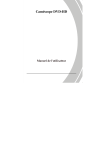
Lien public mis à jour
Le lien public vers votre chat a été mis à jour.